特定の Edge のデバイスおよびオペレーティング システムのネットワーク使用量を監視できます。
デバイスおよびオペレーティング システムの詳細を表示するには、次の手順を実行します。
手順
- エンタープライズ ポータルの [SD-WAN] サービスで、 の順にクリックして、エンタープライズに関連付けられている Edge を表示します。
- Edge へのリンクをクリックしてから、[送信元 (Sources)] タブをクリックします。
結果
[送信元 (Sources)] タブには、選択した Edge で使用されているクライアント デバイスの詳細が表示されます。
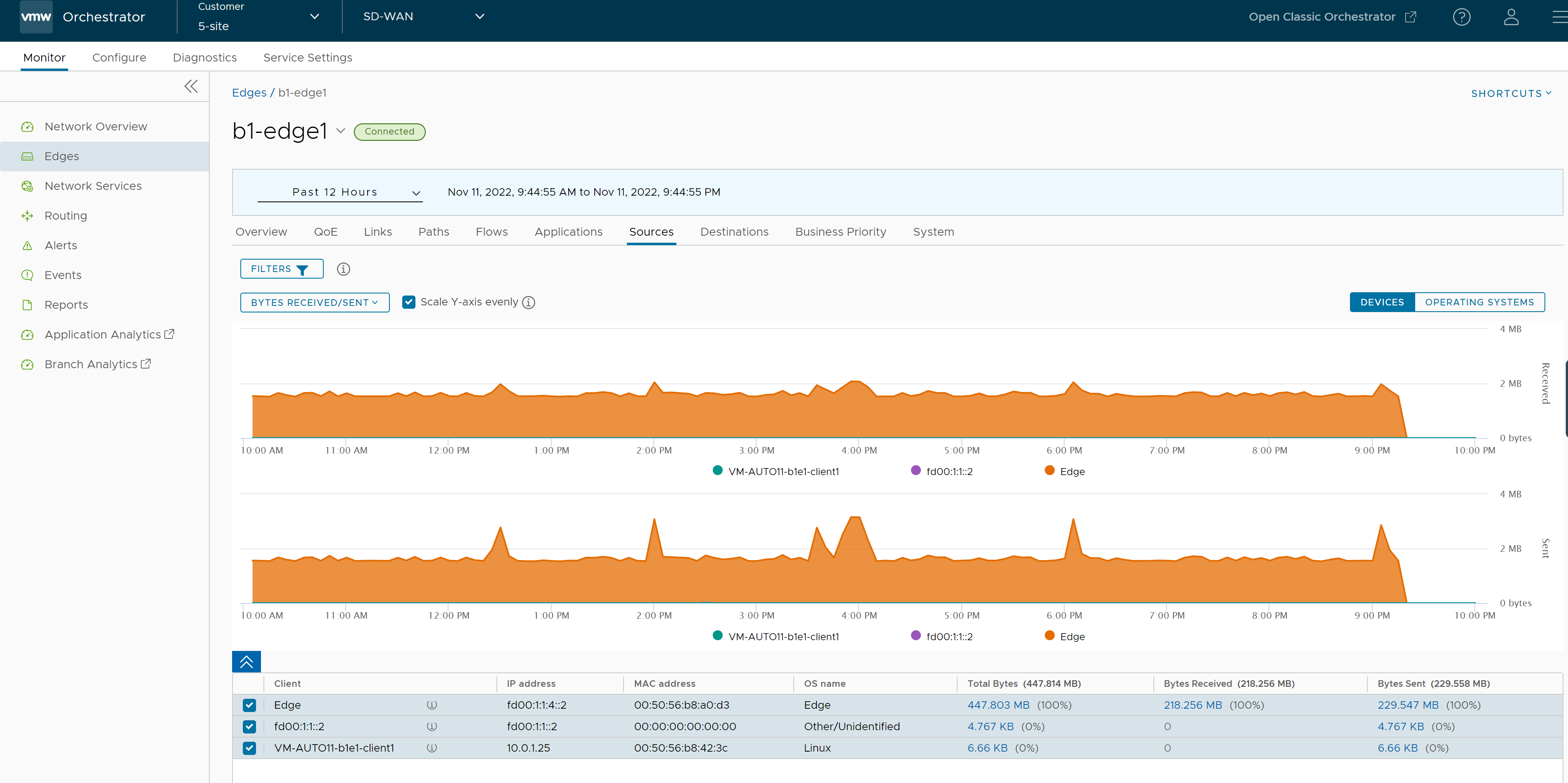
ページの上部から特定の期間を選択して、選択した期間の優先度の詳細を表示できます。
デフォルトでは、[Y 軸を均等にスケーリング (Scale Y-axis evenly)] チェック ボックスがオンになっています。このオプションは、チャートの間で Y 軸を同期します。必要に応じて、このオプションをオフにできます。
グラフの上にマウスを置くと、さらに詳細が表示されます。
[フィルタ (Filter)] をクリックして条件を定義し、指定した条件でフィルタリングされたアプリケーションの詳細を表示します。
[オペレーティング システム (Operating Systems)] をクリックして、デバイスで使用されているオペレーティング システムに基づいてレポートを表示します。
ドロップダウンからメトリックを選択すると、選択したパラメータに関連する詳細が表示されます。
下部のパネルには、デバイスまたはオペレーティング システムに対して選択されたメトリックの詳細が表示されます。一度に最大 4 つのクライアント デバイスを選択して詳細を表示できます。[列 (Column)] をクリックしてビューで表示または非表示にする列を選択します。
詳細情報を含むドリルダウン レポートを表示するには、メトリック列に表示されるリンクをクリックします。
次の図は、トップのクライアントの詳細レポートを示しています。

[トップのアプリケーション (Top Applications)] または [トップの宛先 (Top Destinations)] の横に表示される矢印をクリックして、対応するタブに移動します。